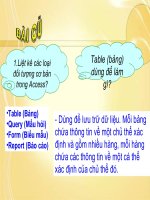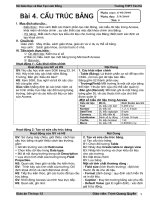ChuongII Bai 4 Cau truc bang
Bạn đang xem bản rút gọn của tài liệu. Xem và tải ngay bản đầy đủ của tài liệu tại đây (686.9 KB, 21 trang )
<span class='text_page_counter'>(1)</span><div class='page_container' data-page=1>
<b>Bài 4: cấu trúc bảng</b>
1
Môn: Tin học
</div>
<span class='text_page_counter'>(2)</span><div class='page_container' data-page=2>
<b>Bài 4: cấu trúc bảng</b>
2
<i><b>1. Các khái niệm chính</b></i>
Cấu trúc bảng
có mấy khái
niệm chính?
HÃy kể tên?
Tr ờng ( field ): Là một cột của bảng thể hiện một
thuộc tinh của chủ thể cần quản lí.
Bản ghi ( record ): Là một hàng của bảng gồm dữ
Liệu về các thuộc tính của chủ thể cần đ ợc quản lí.
Kiểu dữ liệu ( Data type ): Là kiểu dữ liệu l u trong
một tr ờng. Mét tr êng cã mét kiĨu d÷ liƯu
</div>
<span class='text_page_counter'>(3)</span><div class='page_container' data-page=3>
<b>Bài 4: cấu trúc bảng</b>
3
<b>2. Tạo và sửa cấu trúc b¶ng</b>
Để tạo cấu trúc
bảng trong chế
độ tk thực hiện
mấy cách?
Để tạo cấu trúc bảng trong chế độ thiết kế thực
hiện một trong ba cách sau:
C1: Nháy đúp Create table in Design View.
C3: Nháy nút lệnh ,rồi nháy ỳp Design Vew.
a. To cu trỳc bng
<i><b>2.1. Tạo bảng</b></i>
</div>
<span class='text_page_counter'>(4)</span><div class='page_container' data-page=4>
<b>Bài 4: cấu trúc bảng</b>
4
b. Gõ tên tr ờng của bảng với các tính chất và
thuộc tính của tr ờng.
Gõ tên tr ờng vào cột Field Name.
Chän kiÓu dl trong cét Data Type bằng cách
nháy chuột vào mũi tên xuống.
Mô tả nôi dung tr êng trong cét Description
( kh«ng nhất thiết phải có ).
</div>
<span class='text_page_counter'>(5)</span><div class='page_container' data-page=5>
<b>Bài 4: cấu tróc b¶ng</b>
5
c. Chỉ định khố chính cho bảng
Để chỉ định khố
chính ta thực
hiện theo mấy b
íc
Để chỉ định khố chính ta thực hiện theo hai b ớc:
B1: Chọn tr ờng làm khố chính.
</div>
<span class='text_page_counter'>(6)</span><div class='page_container' data-page=6>
<b>Bµi 4: cÊu tróc b¶ng</b>
6
d. L u cÊu tróc cđa b¶ng vừa tạo Để l u cấu trúc
bảng thực
hiện theo mấy
cách?
B1: FileSave hoặc nháy nút lệnh
B2: Gõ tên bảng vào ô Table Name trong hộp thoại
Save As.
B3: Nháy nút OK hoặc nhấn phím Enter.
Đểl u cấu trúc của bảng vừa
</div>
<span class='text_page_counter'>(7)</span><div class='page_container' data-page=7>
<b>Bài 4: cấu tróc b¶ng</b>
7
2.2. Sưa cÊu tróc b¶ng
a. Thay đổi thứ tự tr ờng
b. Thêm tr ờng
c. Xo¸ tr êng
b. Thay i khoỏ chớnh
2.3. Xoỏ v i tờn bng
a. Xoá bảng
</div>
<span class='text_page_counter'>(8)</span><div class='page_container' data-page=8>
<b>Bài 4: cấu trúc bảng</b>
</div>
<span class='text_page_counter'>(9)</span><div class='page_container' data-page=9>
<b>Bài 4: cấu trúc bảng</b>
</div>
<span class='text_page_counter'>(10)</span><div class='page_container' data-page=10>
<b>Bài 4: cấu trúc bảng</b>
10
Kiểu DL Mô tả Kích l u trữ
Text DL kiểu văn bản gồm các kí tự 0-255 kí tự
Number DL kiĨu sè 1-8 byte
Date/Time DL kiĨu ngµy giê 8 byte
Currency DL kiĨu tiỊn tƯ 8 byte
Auto
number DL kiểu số đếm, tăng tự động cho bản ghi mới và th ng cú b
ớc tăng là 1
4 hoặc 16 byte
Yes/No DL kiĨu boolean ( hay logic) 1bit
</div>
<span class='text_page_counter'>(11)</span><div class='page_container' data-page=11>
<b>Bµi 4: cấu trúc bảng</b>
</div>
<span class='text_page_counter'>(12)</span><div class='page_container' data-page=12>
<b>Bài 4: cấu trúc bảng</b>
</div>
<span class='text_page_counter'>(13)</span><div class='page_container' data-page=13>
<b>Bài 4: cấu trúc bảng</b>
</div>
<span class='text_page_counter'>(14)</span><div class='page_container' data-page=14>
<b>Bài 4: cấu trúc bảng</b>
14
1. Chn tr ng thay i vị trí, nhấn chuột và giữ. Khi đó
Access sẽ hiển thị một hình chữ nhật nhỏ nằm ở đi
mũi tên;
2. Di chuyển chuột, đ ờng nằm ngang đó sẽ biết vị trí
mới của tr ờng;
</div>
<span class='text_page_counter'>(15)</span><div class='page_container' data-page=15>
<b>Bài 4: cấu trúc bảng</b>
15
Để thêm tr ờng vào bên trên (bên trái ) tr ờng hiện tại,
thực hiện:
1. Chọn InsertRows hoặc nháy nút
</div>
<span class='text_page_counter'>(16)</span><div class='page_container' data-page=16>
<b>Bài 4: cấu trúc bảng</b>
16
1. Chọn tr ờng muốn xoá;
2. Chọn EditDelete Rows hoặc nháy nút
</div>
<span class='text_page_counter'>(17)</span><div class='page_container' data-page=17>
<b>Bài 4: cấu trúc bảng</b>
17
1. Chọn tr ờng muốn chỉ định là khố chính;
</div>
<span class='text_page_counter'>(18)</span><div class='page_container' data-page=18>
<b>Bài 4: cấu trúc bảng</b>
18
1. Chọn tên bảng trong trang bảng;
</div>
<span class='text_page_counter'>(19)</span><div class='page_container' data-page=19>
<b>Bài 4: cấu trúc bảng</b>
19
1. Chọn bảng;
2. Chọn lệnh Edit Rename;
</div>
<span class='text_page_counter'>(20)</span><div class='page_container' data-page=20>
<b>Bài 4: cấu trúc bảng</b>
20
Công việc về nhà
- Làm bài tập; 1, 2, 3, 4, 5 SGK (39,40) vµ Bµi tËp vµ
thùc hµnh 2 SGK (40, 41)
</div>
<span class='text_page_counter'>(21)</span><div class='page_container' data-page=21>
<b>Bµi 4: cÊu tróc b¶ng</b>
</div>
<!--links-->